许多用户在企业或者是小团队设计制作的时候都会需要制作席卡,席卡也就是俗称的台签、桌牌等,可以快速的分辨用户的座位。而且席卡一般都是双面的,那么Word怎么制作双面席卡呢?下面小编就具体为大家介绍一下吧!

点击菜单栏【插入】中的【艺术字】。
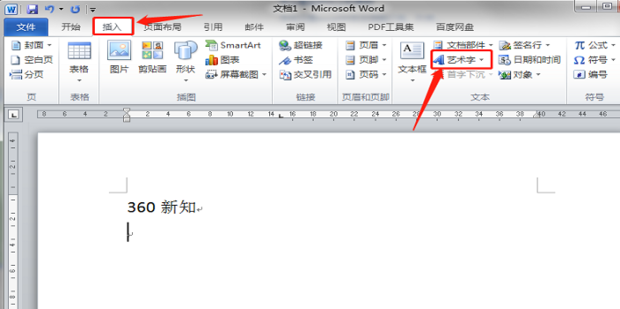
选择一种艺术字样式。
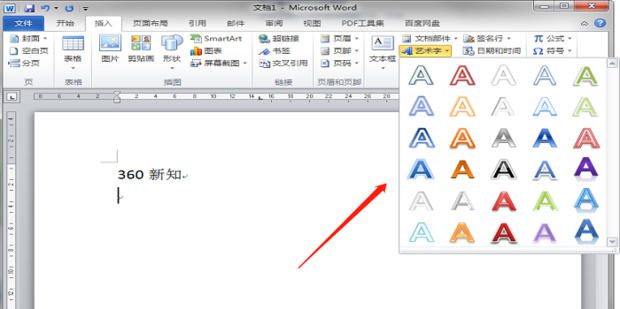
输入你需要的文字。
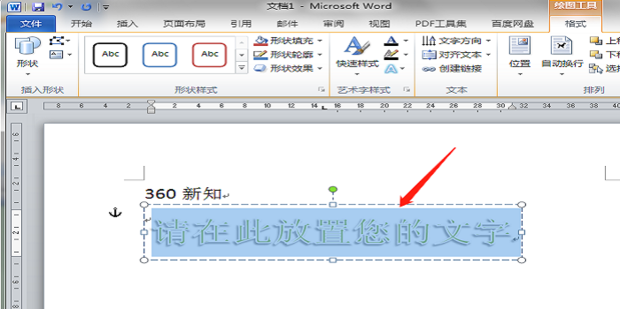
选中【席卡】,在上方的格式中设置【席卡】。
Word箭头上面怎么打字
Word文档可以说是我们日常工作学习经常会使用到的工具之一,而不少用户在使用的时候经常会需要一些特殊的操作,例如在箭头上打字。那么Word箭头上面怎么打字呢?下面小编就带着大家一起具体来看看Word箭头上面怎么打字吧! 方法 首先,要把箭头插入文档中。
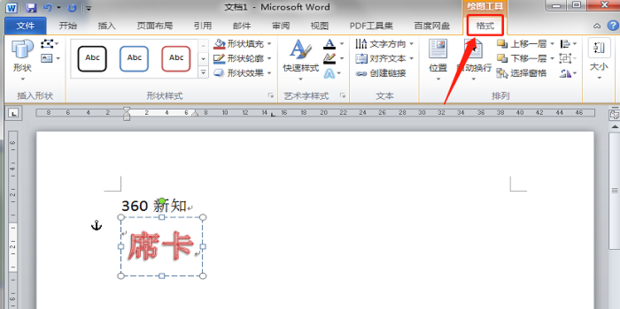
设置好后选中席卡,鼠标右击,选择复制。
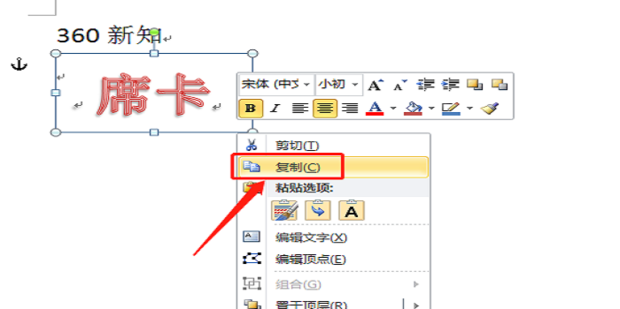
粘贴后,点击【格式】中【艺术字样式】右下角的图标。
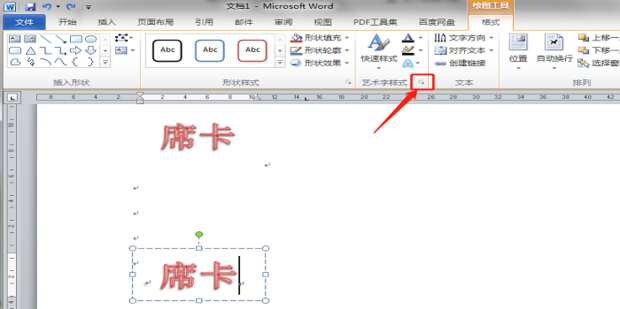
在【三维旋转】中设置【180】旋转,点击【关闭】。
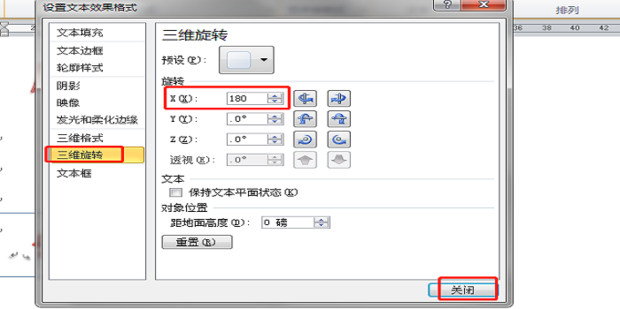
打印出来后沿虚线折叠,将纸的两端用胶水粘住即可。

Word文档怎么输入无穷大符号∞
许多用户在办公学习的时候经常会使用到Word文档,而大部分的用户在使用的过程中经常会需要输入一些数学符号。而今天小编就带着大家一起看看Word文档怎么输入无穷大符号吧! Word文档怎么输入无穷大符号? 点击展开【符号】,选择【其他符号】。 在弹出的窗口





